D-BR1の取扱説明書・マニュアル [全72ページ 3.57MB]
manual.pdf?no=82021&fw=1&pid=14631
http://www.toshiba-living.jp/.../manual.pdf?no=82021&fw=1&pid=14631 - 3.57MB
- キャッシュ
32194view
72page / 3.57MB
ディスクを再生する市販のブルーレイディスクを楽しむブルーレイ3DTMディスクを再生するブルーレイ3DTMディスクを視聴する前お読に、 「安全上のご注意」65 を、必ずみください。このロゴのついたディスクを再生できます。3D 対応テレビハイスピードHDMI ケーブルBONUSVIEWTM対応のブルーレイディスクを楽しむ2 画面に対応した副映像、副音声や、字幕が同時に楽しめます。本編再生中の画面に小画面(PinP)で表示されます。12ディスクを入れるデ ィ ス ク の 取 扱 説 明 書 に 従 い、操作をする(例)本機ブルーレイ 3DTMディスク本機と3D対応のテレビを、ハイスピードHDMIケーブルで接続します。テレビの取扱説明書をお読みの上、テレビ側の設定を行ってください。本機側の設定については、3D設定」41 をご覧く「ださい。ディスクを再生する主映像副映像ディスクによっては、副映像/音声が自動的に再生されます。また、再生可能な領域が制限されることがあります。再生方法はディスクによって異なります。詳しい使い方については、ディスクの説明書をご覧ください。通常のブルーレイディスクと同様の操作で再生できます。画面にメッセージなどが表示されたときは、指示に従って操作してください。● 本機はブルーレイ3D™ディスクの再生に対応していますが、その他の方式を含めてすべての3D映像ディスクの再生を保証するものではありません。● 接続しているテレビによっては、再生中の映像が解像度などの変化のため、2D映像に切り換わることがあります。テレビ側の3D設定をご確認ください。● レコーダーなどで、サイドバイサイド(2画面構成)などの放送を記録したディスクを再生する場合、テレビ側の3D設定に従って再生されます。テレビ側の3D設定をご確認ください。また、再生状態やプログラム再生などの画面表示は正しく表示されません。32D-BR1操作編_4_ディスクを再生する.indd 322011/12/26 19:15:00�
参考になったと評価
 17人が参考になったと評価しています。
17人が参考になったと評価しています。
この取扱説明書が関連付けられている製品








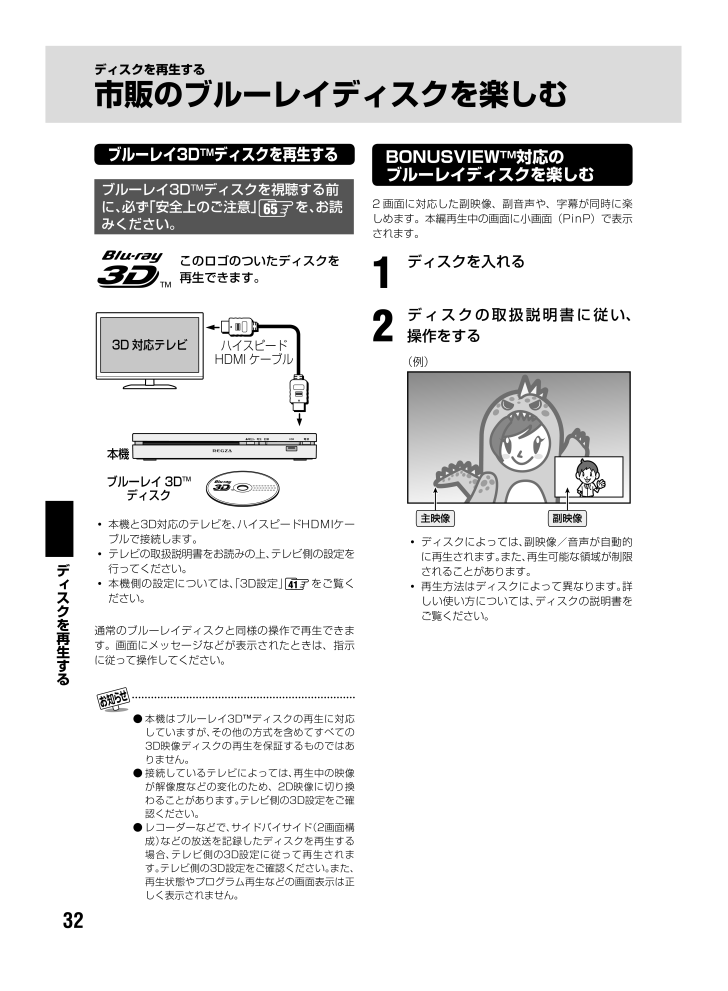
 17人が参考になったと評価しています。
17人が参考になったと評価しています。




